今天給大家帶來鼠標右鍵菜單中沒有新建文本文件怎麼解決,鼠標右鍵新建菜單不顯示文本文檔解決的方式有哪些,讓您輕鬆解決問題。
鼠標右鍵菜單中沒有新建文本文件怎麼辦 鼠標右鍵新建菜單不顯示文本文檔解決方法。我們在日常使用電腦的時候,總是會遇到很多我們解決不了的問題,這都是很正常的。當我們發現鼠標右鍵菜單中沒有新建文本文檔的時候,我們應該怎麼辦呢?一起來看看吧。
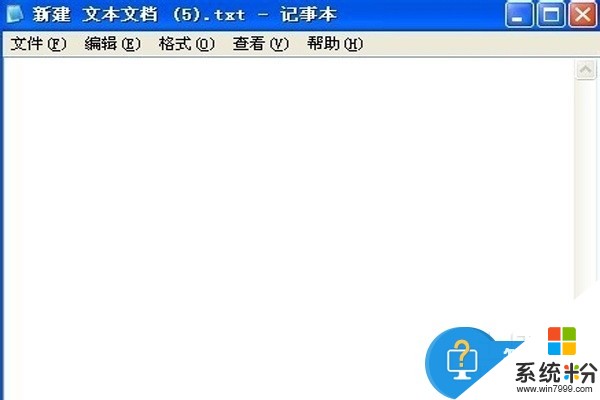
鼠標右鍵不能新建文本文檔方法一
第一步我們需要打開開始,然後點擊所有程序,在這裏我們選擇附件,進而找到記事本程序。
第二步就是打開文本文檔,然後在裏麵輸入命令。這個命令我們可以在網上搜索。然後我們保存這個文檔,並且把它保存為test.reg。
第三步就是雙擊test.reg,這樣該條命令就會倒入到注冊表編輯器裏麵了。當不能實現的時候,我們可以重新啟動相應的電腦來解決。
需要注意的是,我們在進行這樣的操作的時候,一定要確保我們的登錄計算機賬戶是管理員賬戶。
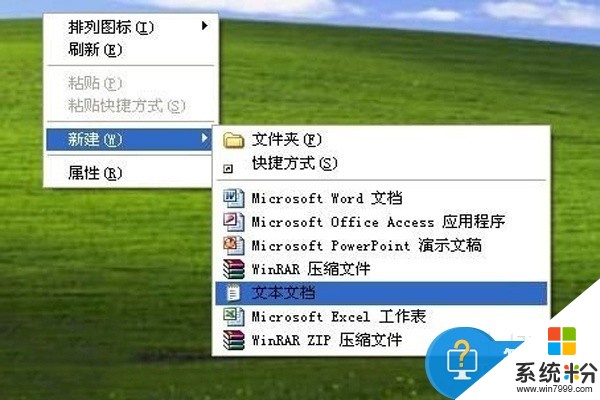
鼠標右鍵不能新建文本文檔方法二
相信大家對於鼠標右鍵不能新建文檔的情況,還是比較常見的。但是相應的解決方法也是不少的。此外對於上麵的一個方法是相對較為常見的使用方法,但是並不見得能夠百分之百的解決問題。那麼這樣我們就可以有第二種方法來解決。詳細的處理辦法如下:
第一步就是點擊計算機桌麵左下角的開始按鈕,然後我們需要點擊運行,並且在裏麵輸入regedit命令,然後點擊確定,這樣我們就可以把注冊表編輯器打開了。
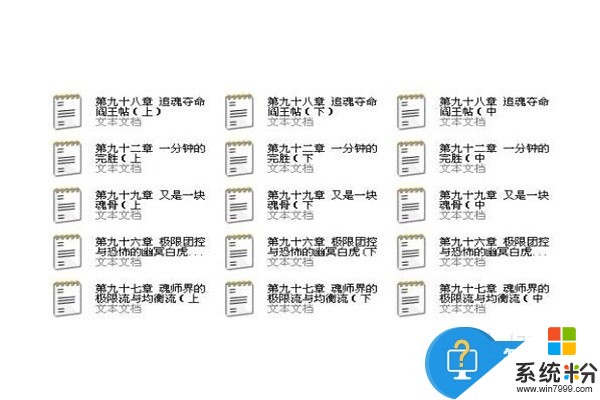
第二步就是在注冊表編輯器裏麵展開HKEY_CLASSES_ROOT,然後找到.txt。
第三步我們需要選中.txt,然後查找到右側窗格相應的默認值數據,如果發現裏麵並不是txtfile的話,那麼我們就可以點擊右鍵進行修改,修改成txtfile這個參數值。
第四步就是一旦發現上麵值都比較正常的話,那麼我們就可以在.txt上點擊右擊,然後新建項。把這個新建項進行重新的命名,其相應的名稱就是ShellNew,當然一旦有ShellNew的話,那麼就不用新建了。

第五步就是選中shellNew,再點擊右鍵新建字符串值,把這個值命名為nullfile,相應的值留空就可以了。
對於我們在遇到了鼠標右鍵菜單中沒有新建文本文檔的時候,我們就可以利用到上麵給你們介紹的解決方法進行處理,希望能夠對你們有所幫助。
以上就是鼠標右鍵菜單中沒有新建文本文件怎麼解決,鼠標右鍵新建菜單不顯示文本文檔解決的方式有哪些教程,希望本文中能幫您解決問題。
電腦軟件相關教程